Windows10では、「Windows Media Player」を使って音楽CDを聴くことができます。
音楽CDを聴くアプリはいくつかありますが、今回は、Windows10の標準アプリ「Windows Media Player」の使い方を紹介します!
Windows Media Player で音楽CDを聴く
まずは音楽CDをパソコンのCDドライブ(DVDドライブ・ブルーレイドライブ)にセットしてください。
Windows Media Playerを起動する
そして「Windows Media Player」を起動します。
Windows10のスタートボタンをクリックし、「W」にある「Windows Media Player」をクリックします。もしくは「Windowsアクセサリ」の中にある場合もあります。
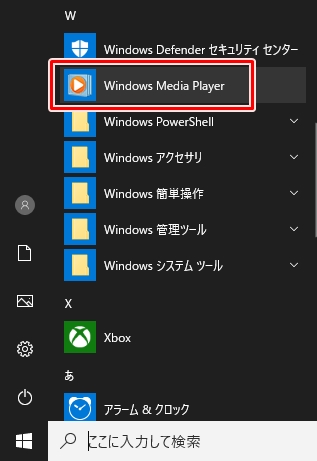
初回起動の場合は設定画面が表示されます。「推奨設定」をクリックします。
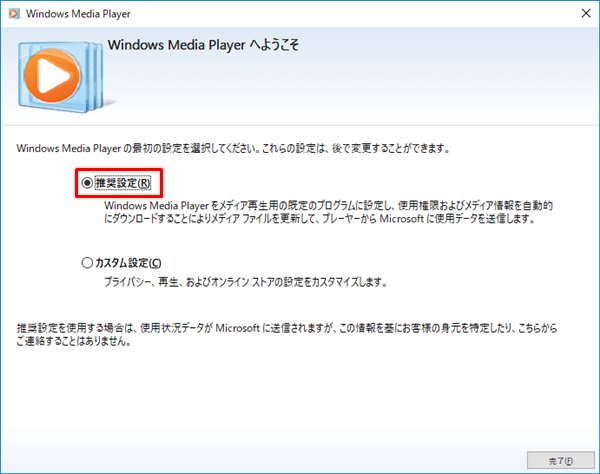
「Windows Media Player」が起動しました。事前にパソコンにセットしたCDのジャケットが表示されました。
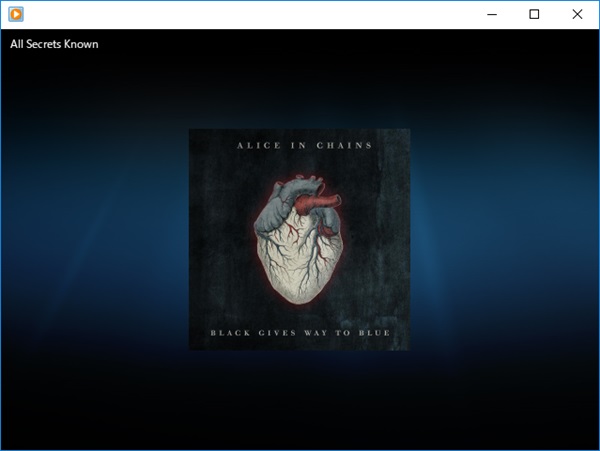
Windows Media Playerの使い方
「Windows Media Player」で音楽を再生するには、「Windows Media Player」にカーソルをあわせます。すると、画面下に操作バーが表示されます。
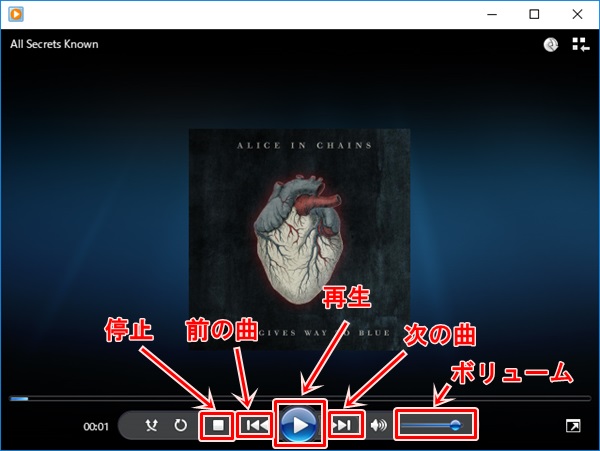
再生
中央の再生ボタンをおすと、音楽が再生されます。
曲をスキップ
再生ボタンの左右にあるのが、前の曲、次の曲へスキップするボタンです。
停止
停止は四角ボタンです。
ボリューム
ボリュームは一番右にあるボリュームバーを操作して音量を調節します。
再生中の曲名
現在再生している曲は画面左上に表示されます。
これで音楽を聴くことができました。
プレイビューとライブラリの切り替え
このWindows Media Playerの画面は「プレイビュー」というモードです。別のモードである「ライブラリ」に変えてみます。
「Windows Media Player」の右上にある「ライブラリに切り替え」ボタンをクリックします。
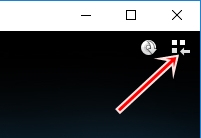
すると、ライブラリに切り替わり、曲が表示されました。ライブラリ表示でも音楽CDの再生方法は同じです。

もう一度プレイビューに切り替えるには、画面右下にある「プレイビューに切り替え」ボタンをおします。
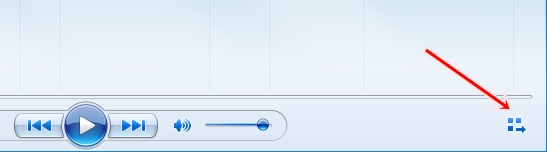
Windows Media Playerの表示モードを「プレイビュー」「ライブラリ」を切り替えることができましたね。
以上、Windows10のWindows Media Player で音楽CDを聴く方法でした。
音楽CDをパソコンに取り込む方法はこちらを参照してください。
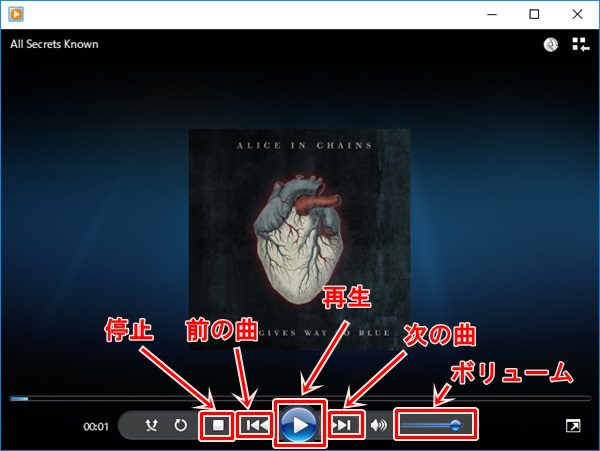
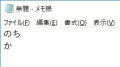
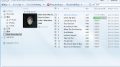
コメント